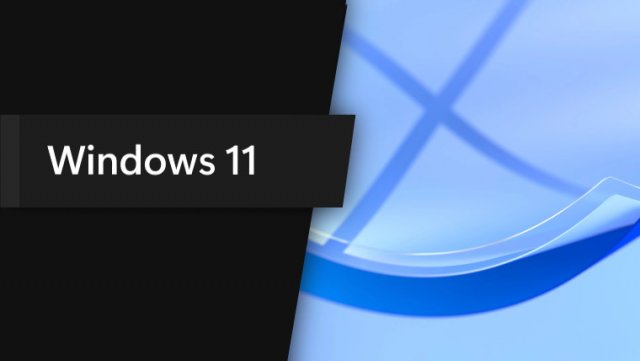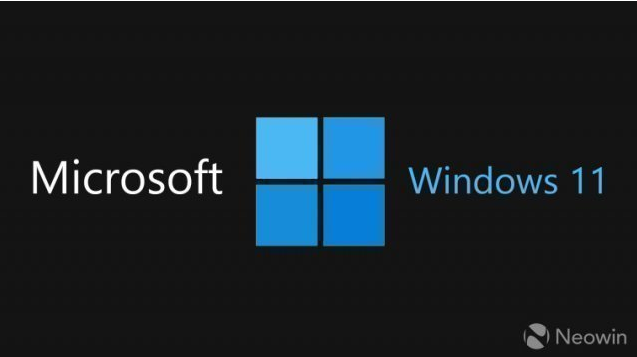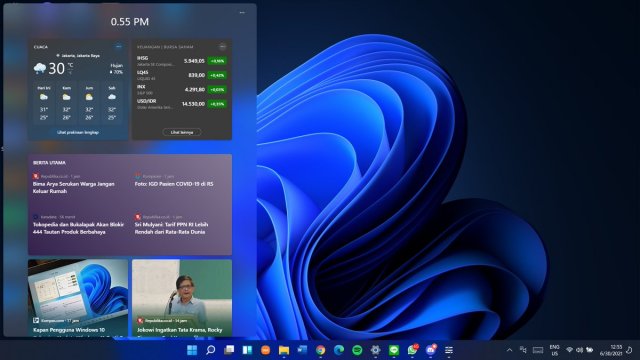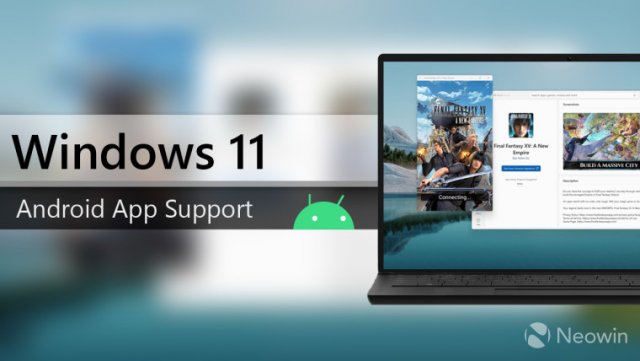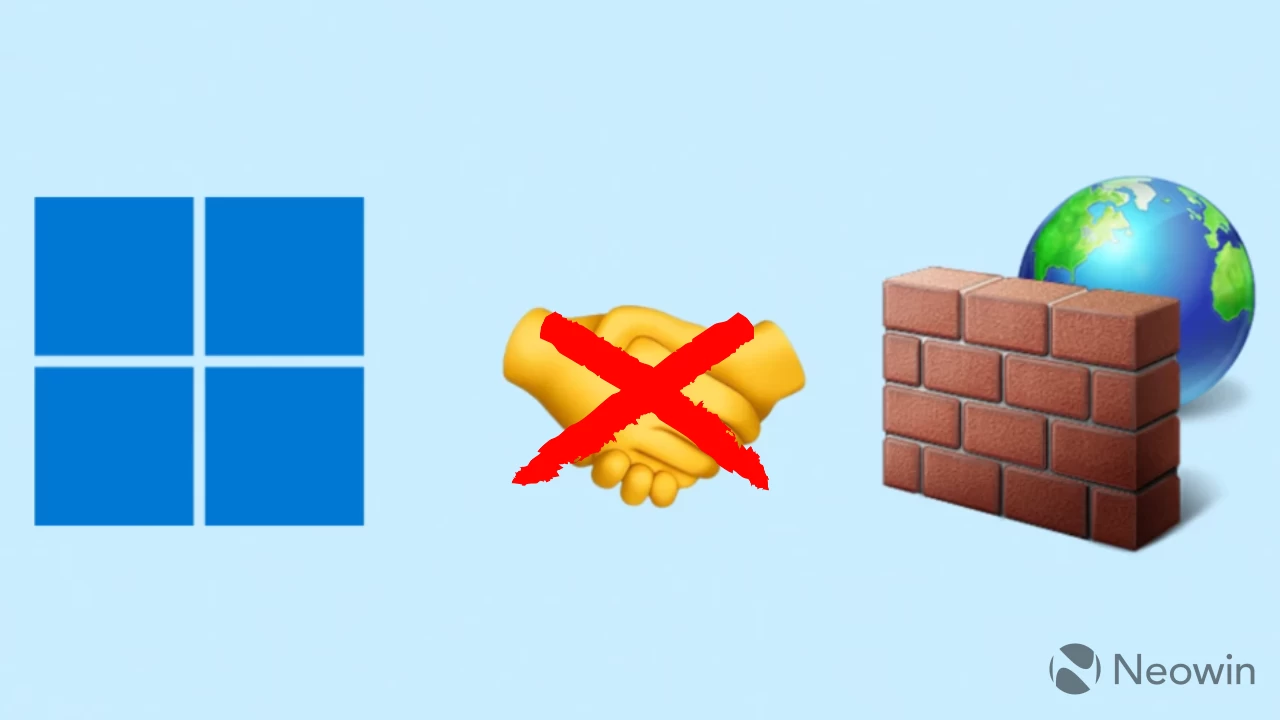Windows 11 25H2: стоит ли обновляться прямо сейчас?
- Категория: Windows 11
- Дата: 30 сентября 2025 г. в 20:10
- Просмотров: 6
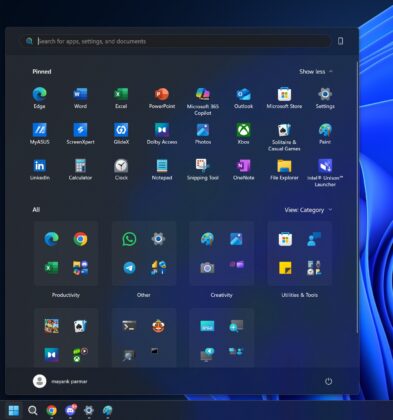
Microsoft выпустила обновление Windows 11 25H2. Чтобы установить его, зайдите в Параметры > Центр обновления Windows и нажмите "Проверить наличие обновлений". Если обновление доступно, нажмите "Скачать и установить".
Но есть нюанс: обновление получат не все и не сразу. Microsoft будет распространять его постепенно.
Microsoft тестировала это обновление несколько месяцев, но не стоит ждать от него чего-то кардинального. Вопреки слухам и видео на YouTube, Windows 11 25H2 не принесет с собой каких-то совершенно новых функций. Все самое интересное появится в Windows 11 24H2.
Конечно, вы заметите некоторые изменения, но они будут доступны и в Windows 11 24H2.
Ранее стало известно, что Windows 11 25H2 базируется на Windows 11 24H2 и представляет собой небольшой пакет размером около 200 КБ. Он просто меняет номер сборки и отключает поддержку WIMC.
Обновленное меню "Пуск": ждать или нет?
Одной из ожидаемых "новинок" было обновленное меню "Пуск" с возможностью отключения ленты "Рекомендуемые". Но, к сожалению, оно пока недоступно. Microsoft обещает выпустить его в ближайшие недели, причем как для Windows 11 25H2, так и для Windows 11 24H2.
Как установить Windows 11 25H2?
Обновление можно найти в Центре обновления Windows. Вот пошаговая инструкция:
-
Откройте Параметры > Центр обновления Windows.
-
Нажмите "Проверить наличие обновлений".
-
Если вам повезет, вы сразу увидите Windows 11 25H2. Если нет, активируйте опцию "Получайте последние обновления, как только они станут доступны".
!Получайте последние обновления, как только они станут доступны
-
Снова проверьте наличие обновлений. Теперь Windows 11 25H2 должна появиться у большинства пользователей.
!Установка Windows 11 25H2 через Центр обновления Windows
-
Нажмите "Скачать и установить" под версией 25H2, чтобы начать установку.
Важно понимать, что обновление распространяется поэтапно. Даже если вы включите опцию получения последних обновлений, вы можете не увидеть его сразу. Доступность зависит от региона, и если на вашем устройстве есть какие-либо блокировки, обновление может быть недоступно.
Если вы не получили Windows 11 24H2 из-за блокировки, то же самое относится и к Windows 11 25H2.
Системные требования Windows 11 25H2
Поскольку Windows 11 25H2 основана на Windows 11 24H2, требования к "железу" остались прежними:
- Не менее 4 ГБ ОЗУ
- 64 ГБ хранилища
- TPM 2.0 (который можно обойти)
- Безопасная загрузка
- Процессор с частотой 1 ГГц (минимум)
Кроме того, Microsoft требует поддержку набора инструкций SSE4.2 с POPCNT, но это требование не является проблемой для большинства современных процессоров.
Если вы уже обходили требования Windows 11, например, TPM 2.0, вам не нужно повторять это для Windows 11 25H2.
Подробнее о требованиях:
| Требование | Описание |
|---|---|
| Процессор | 1 ГГц двухъядерный процессор |
| ОЗУ | 4 ГБ |
| Хранилище | 64 ГБ |
| UEFI | |
| Безопасная загрузка | |
| TPM 2.0 | |
| Recall AI | Требуется процессор с NPU до 40 TOPs (только новые Copilot+ PC) |
| Функции AI (некоторые) | 16 ГБ ОЗУ и 256 ГБ SSD |
Обновление с помощью Помощника по установке
Чтобы установить Windows 11 25H2 с помощью Помощника по установке, выполните следующие действия:
-
Скачайте и установите приложение PC Health Check (проверка работоспособности ПК).
-
Это приложение необходимо для проверки соответствия вашего ПК требованиям Windows 11.
-
Перейдите на портал загрузки Microsoft и скачайте PC Health Check.
!PC Health Check для Windows 11 25H2
-
Запустите PC Health Check и нажмите "Проверить сейчас". Проверка займет не более 20 секунд.
!Подтверждение требований Windows 11 25H2
-
Если ваш ПК соответствует требованиям, скачайте Windows11InstallationAssistant.exe с портала загрузки Microsoft.
-
Запустите скачанный файл.
-
В Помощнике по установке нажмите "Принять и установить".
-
Следуйте инструкциям на экране. Загрузка Windows 11 25H2 займет некоторое время.
-
После загрузки Помощник по установке начнет установку обновления.
!Установка обновления Windows
-
Во время установки вы сможете продолжать использовать свой компьютер, но Windows автоматически перезагрузится через 30 минут для завершения установки. Не забудьте сохранить все открытые документы.
Помощник по установке скачает свежую копию Windows 11 25H2 размером около 3 ГБ, в отличие от небольшого пакета обновления через Центр обновления Windows.
Windows перезагрузится несколько раз, чтобы завершить установку.
Чтобы проверить, установлена ли Windows 11 25H2, откройте Параметры > Система > О программе и найдите 25H2 в разделе "Версия". Номер сборки должен быть 26200.
!Номер версии Windows 11 25H2
Также можно ввести в поиске winver и посмотреть номер версии.
Обновление с помощью средства создания носителя (Media Creation Tool)
Вы также можете установить Windows 11 25H2 с помощью средства создания носителя. Это позволит вам обновить систему, выполнить чистую установку или создать загрузочный USB-накопитель.
- Откройте портал загрузки Microsoft и скачайте средство создания носителя.
- Запустите MediaCreationTool.exe и примите условия лицензионного соглашения.
- Выберите "Создать установочный носитель (USB-накопитель, DVD-диск или ISO-файл) для другого компьютера" и нажмите "Далее".
- Выберите язык, выпуск и архитектуру (рекомендуется использовать параметры по умолчанию).
- Выберите тип носителя:
- USB-накопитель: Требуется USB-накопитель объемом не менее 8 ГБ.
- ISO-файл: Позволяет скачать ISO-файл Windows 11 25H2 на ваш компьютер.
- После выбора ISO-файла и нажатия "Далее", Windows начнет загрузку ISO-файла размером около 7,2 ГБ.
Чего ожидать после установки?
Windows 11 25H2 не предлагает каких-либо новых функций "из коробки". Однако, если вы установите последнее накопительное обновление (KB5065789), вы получите такие функции, как действия AI в проводнике.
Новое меню "Пуск" появится в ближайшие недели, но оно будет доступно и для версии 24H2.
Стоит ли спешить с установкой Windows 11 25H2? Возможно, нет. Это скорее небольшая доработка, чем серьезное обновление. Несмотря на обещания Microsoft о новых функциях в ближайшем будущем, стоит взвесить все "за" и "против", особенно учитывая поэтапное развертывание и возможное отсутствие видимых изменений сразу после установки.
- Комментарии